'>

हमारी पिछली पोस्ट्स में हमने बात की है YouTube वीडियो एडिटर का सामान्य उपयोग तथा एन्हांसमेंट के साथ अपने वीडियो को बेहतर बनाने के लिए इसका उपयोग कैसे करें । हमने पहले भी यह कहा है और अब हम इसे फिर से कहेंगे कि YouTube वीडियो संपादक निश्चित रूप से योग्य है जो आपको अपने वीडियो को उन सभी विशेषताओं के साथ ऑनलाइन संपादित करने में मदद करता है जो उसे पेश करनी हैं।
इस पोस्ट में, हम मुख्य रूप से आपके वीडियो पर ऑडियो ट्रैक को बदलने के बारे में बात करेंगे ताकि आपके काम को और अधिक करामाती बनाया जा सके।
1) सबसे पहले, अपने को खोलें वीडियो प्रबंधक पृष्ठ, और फिर क्लिक करें संपादित करें उस वीडियो के बगल में स्थित बटन जिसे आप संगीत ट्रैक बदलना चाहते हैं और चुनना चाहते हैं ऑडियो ड्रॉप डाउन मेनू से।
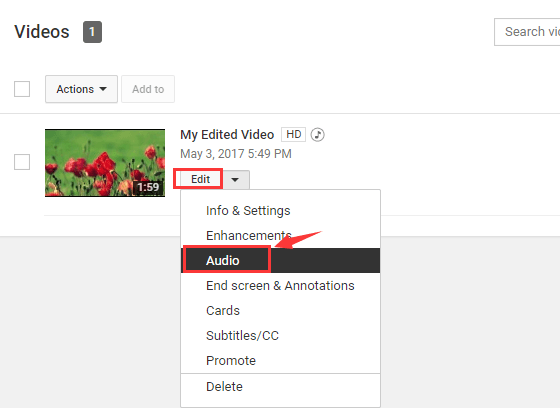
2) फलक के दाईं ओर, एक ट्रैक चुनें जिसे आप पसंद करते हैं और आप जोड़े गए ऑडियो ट्रैक का पूर्वावलोकन करने में सक्षम होंगे।
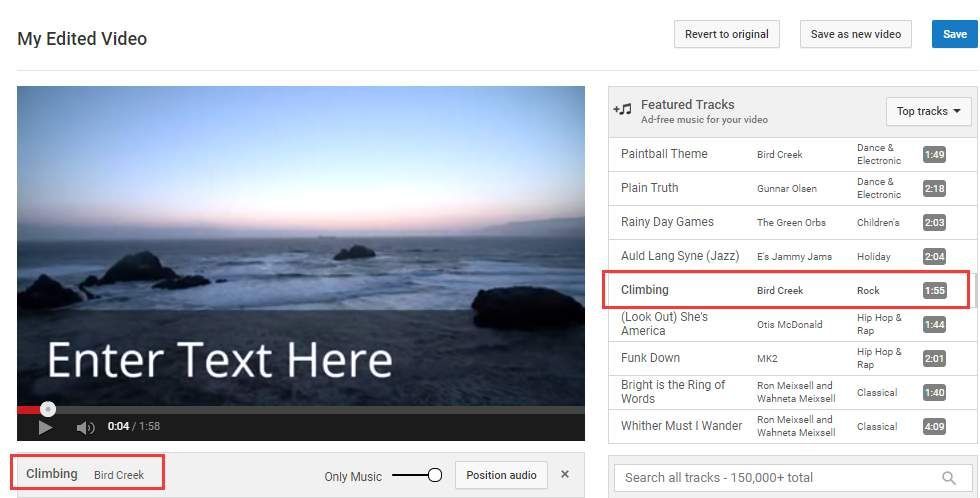
3) या आप टाइप कर सकते हैं खोज बॉक्स संगीत ट्रैक जिसे आप पसंद करते हैं और उसके लिए खोज करते हैं। में ड्रॉप डाउन विकल्पों के माध्यम से प्रकार द्वारा ब्राउज़िंग फीचर्ड ट्रैक टैब भी एक अच्छा विकल्प है।
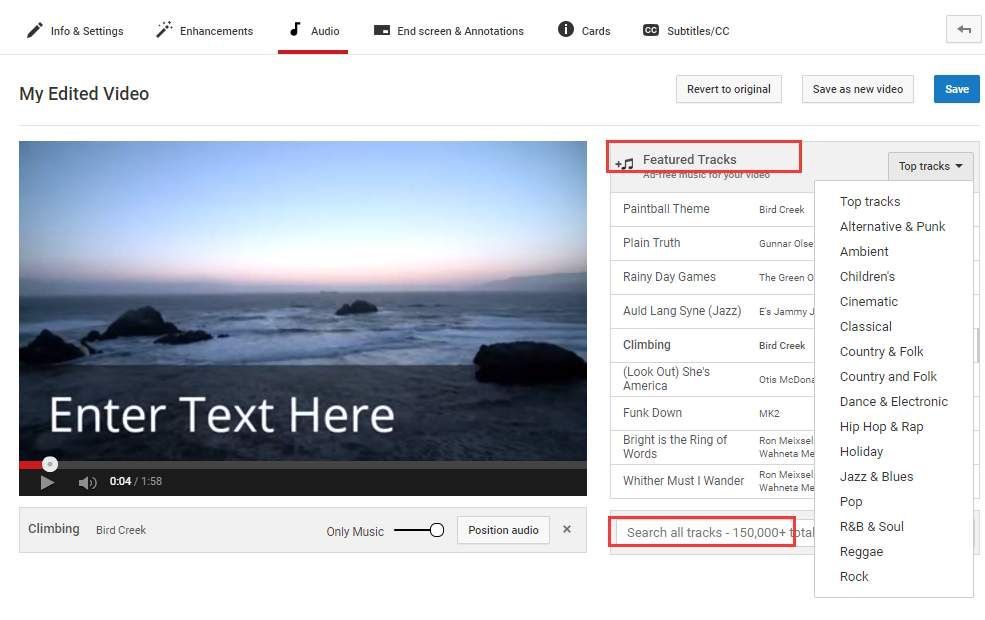
3) जब आपने निर्णय लिया है कि किस म्यूजिक ट्रैक का उपयोग करना है, तो हिट करें सहेजें कोने पर बटन और नया ऑडियो आपके वीडियो में जोड़ा जाएगा।
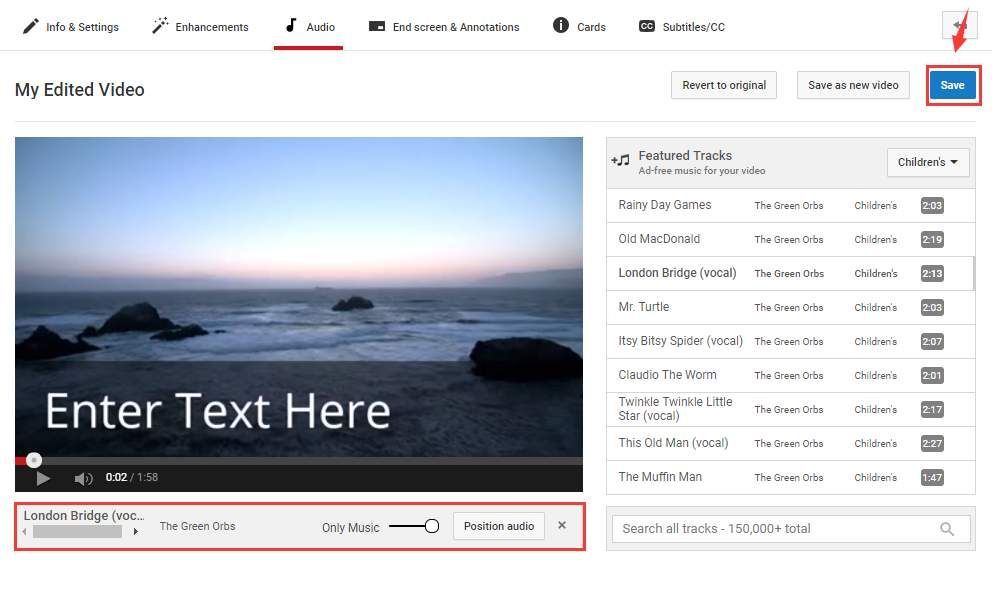
ऑडियो को पूरी तरह से लागू होने में कुछ समय लग सकता है। आप देखेंगे प्रगति में संपादित करें वीडियो पर शब्दांकन
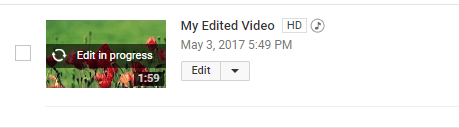
4) जब आपके वीडियो का ऑडियो पूरी तरह से स्वैप हो जाए, तो हिट करें स्थिति ऑडियो पूर्वावलोकन विंडो के नीचे बटन, और आप अपनी इच्छानुसार ऑडियो को कस्टमाइज़ कर पाएंगे।
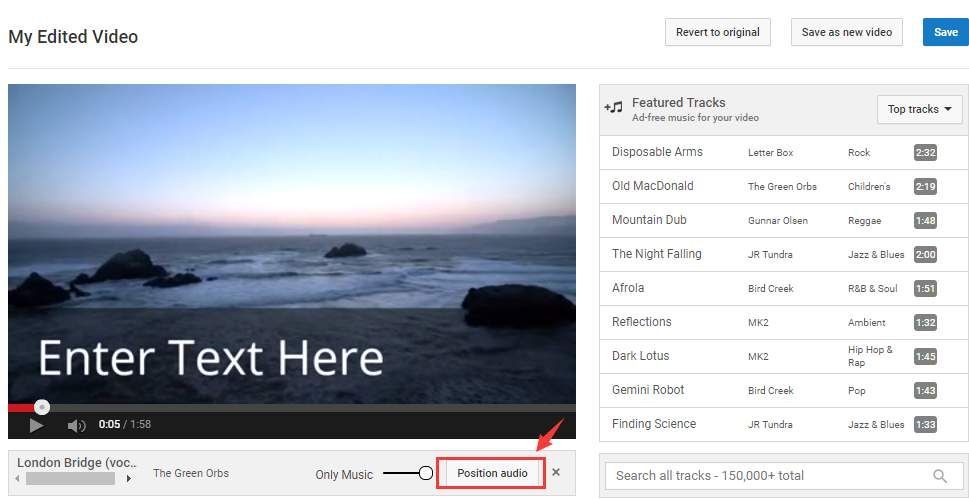
5) अपने माउस कर्सर का उपयोग ऑडियो को बेहतर लंबाई में संपादित करने के लिए दोनों तरफ पट्टी खींचें।
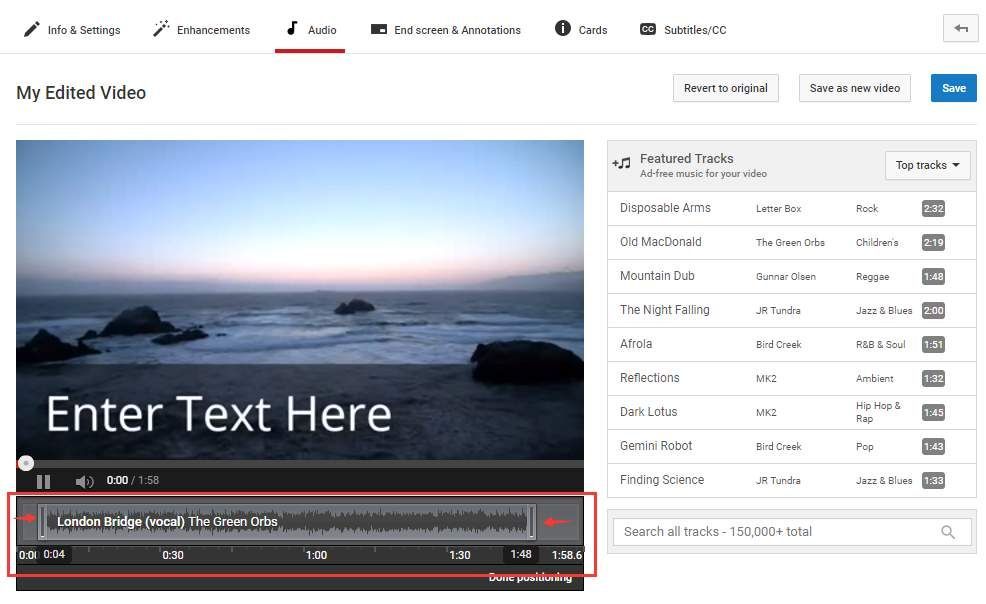
6) जब आप संपादन समाप्त करते हैं, तो हिट करें पोजिशनिंग हो गई बटन और परिवर्तन को बचाने के लिए।
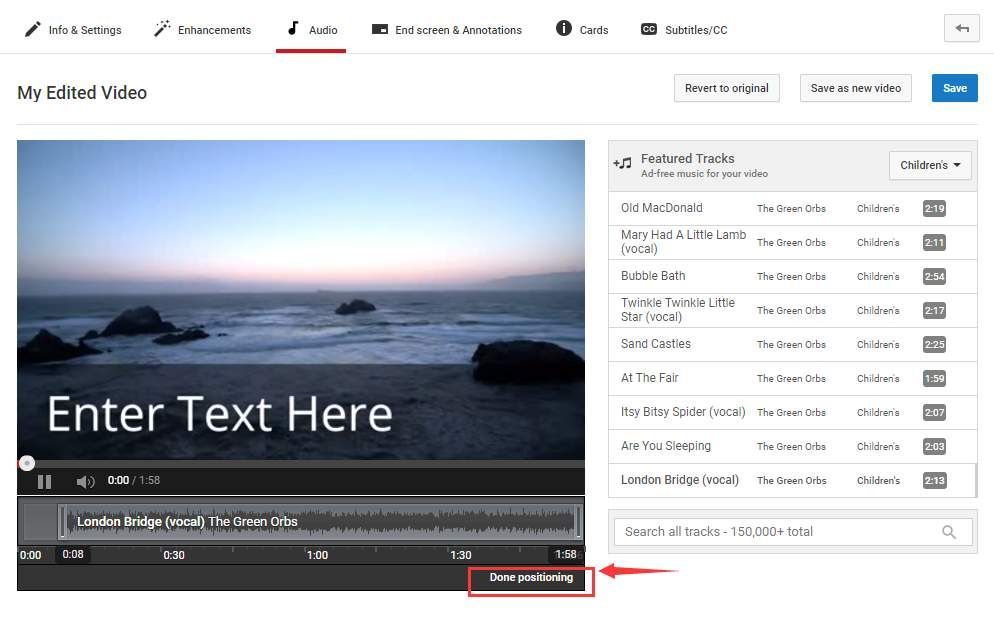
बस इतना ही! तेज़ और आसान, आपने अपने वीडियो में जोड़ने के लिए एक और चमकदार चीज़ सीखी है।
![[हल] वारज़ोन टिमटिमाते मुद्दे](https://letmeknow.ch/img/knowledge/09/warzone-flickering-issues.jpg)



![[हल किया गया] युद्धक्षेत्र 2042 नियंत्रक पीसी पर काम नहीं कर रहा है](https://letmeknow.ch/img/knowledge/72/battlefield-2042-controller-not-working-pc.png)
![[हल किया गया] साइबरपंक २०७७ विंडोज़ १० पर कोई आवाज़ नहीं](https://letmeknow.ch/img/sound-issues/94/cyberpunk-2077-no-sound-windows-10.jpg)
